 © Pierre Crochart para expertosconectando
© Pierre Crochart para expertosconectando
Desde iOS 13 y, en lo que a nosotros respecta, iPadOS, es posible aprovechar sus controladores de PlayStation 4 y Xbox One en su tableta para disfrutar de sus juegos favoritos. Como hacer ? Te explicamos paso a paso cómo conectar tu mando a tu iPad.
Conecte un controlador de PS4 a su iPad
- Asegúrate de que tu iPad se haya actualizado a iPadOS. Vaya a Configuración > General > Acerca de > Versión de software

- Tome su DualShock 4. Enciéndalo presionando el botón PS, luego mantenga presionado el botón Compartir. La barra de luz en la parte posterior debe parpadear
- En iPad, ve a Ajustes > Bluetooth y activa Bluetooth. Su DualShock 4 debería aparecer. Simplemente haga clic en él para que se realice el emparejamiento.

Conecte un controlador de Xbox One a su iPad
Si el procedimiento sigue siendo el mismo, deberá asegurarse de que su controlador Xbox One sea compatible con Bluetooth. Este es solo el caso de los controladores Xbox One S y Xbox One X; Los controladores clásicos de Xbox One no tienen Bluetooth.- Asegúrate de que tu iPad se haya actualizado a iPadOS. Vaya a Configuración > General > Acerca de > Versión de software.

- Tome su controlador Xbox One S o X. Enciéndalo presionando el botón X, luego siga presionando el pequeño botón de emparejamiento ubicado en el borde, en la parte posterior. El botón X debe encenderse y parpadear
- En iPad, ve a Ajustes > Bluetooth y activa Bluetooth. Su controlador Xbox One debería aparecer. Simplemente haga clic en él para que se realice el emparejamiento.
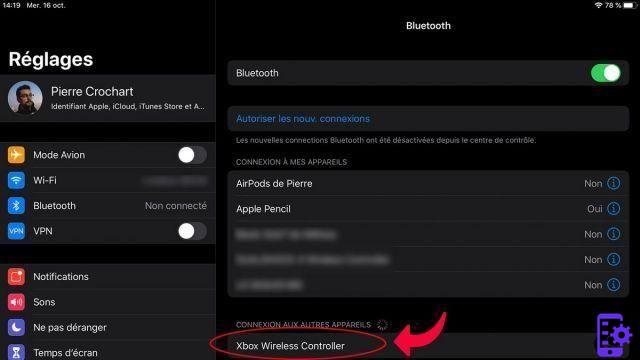
Tenga en cuenta que el procedimiento es idéntico en el caso de un iPhone. Solo necesita ser actualizado a iOS 13.

























